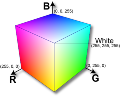Este ejemplo incluye varias funciones en FoxPro para convertir colores. También incluye una función básica para manejo de Pantones.
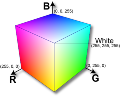
Código
Puede descargar el código al final del artículo
LOCAL lnRojo, lnVerde, lnAzul, lnPantone, lcColor
lnRojo=110
lnVerde=141
lnAzul=130
lnPantone=INT((814-100 + 1) * RAND() + 100)
DEFINE WINDOW wExampleFunctions ;
FROM 1,1 TO 20,30 ;
TITLE "wExampleColors" ;
FONT "MS Sans Serif";
SYSTEM CLOSE FLOAT
MOVE WINDOW wExampleFunctions CENTER
ACTIVATE WINDOW wExampleFunctions
@ 1,2 SAY "COLORES" FONT "Arial",18 STYLE "B"
@ 3,2 SAY "Función GetRgbToColor" FONT "Arial",10 STYLE "B"
@ 4,2 SAY TRANSFORM(GetRgbToColor(lnRojo,lnVerde,lnAzul))
@ 6,2 SAY "Función GetColorToRgb" FONT "Arial",10 STYLE "B"
@ 7,2 SAY GetColorToRgb(GetRgbToColor(lnRojo,lnVerde,lnAzul))
@ 9,2 SAY "Función GetRgbToHex" FONT "Arial",10 STYLE "B"
@10,2 SAY GetRgbToHex(lnRojo,lnVerde,lnAzul)
@12,2 SAY "Función GetHexToColor(#6E8D82)" FONT "Arial",10 STYLE "B"
@13,2 SAY TRANSFORM(GetHexToColor("#6E8D82"))
@15,2 SAY "PANTONE" FONT "Arial",18 STYLE "B"
@17,2 SAY "Función GetColorOfPantone, No."+TRANSFORM(lnPantone) FONT "Arial",10 STYLE "B"
@18,2 SAY GetColorOfPantone(lnPantone)
@19,2 SAY GetColorOfPantone(lnPantone,"RGB")
@21,2 SAY "Nota: Este es un ejemplo usando las respectivas funciones" FONT "Arial",7
@22,2 SAY "Nota: Los pantones no definidos se mostraran en blanco" FONT "Arial",7
lcColor=GetColorOfPantone(lnPantone,"RGB")
_screen.BackColor=&lcColor.
***************************************************************************************************************
*-- Funcion: GetRgbToColor, Retorna un entero con el valor correspondiente al color en RGB
*-- Parametros: tnRed, tnGreen, tnBlue (Colores Rojo, Verde y Azul)
*-- Retorna: Numero entero
*-- Time Stamp: 07/05/2013
*-- Creo Jose Guillermo Ortiz
***************************************************************************************************************
FUNCTION GetRgbToColor
LPARAMETERS tnRed, tnGreen, tnBlue
tnRed=IIF(VARTYPE(tnRed)=='N',IIF(BETWEEN(tnRed,0,255),tnRed,0),0)
tnGreen=IIF(VARTYPE(tnGreen)=='N',IIF(BETWEEN(tnGreen,0,255),tnGreen,0),0)
tnBlue=IIF(VARTYPE(tnBlue)=='N',IIF(BETWEEN(tnBlue,0,255),tnBlue,0),0)
RETURN INT(tnRed+(tnGreen*256)+(tnBlue*(256^2)))
ENDFUNC
***************************************************************************************************************
*-- Funcion: GetColorToRgb, Retorna un string con los colores en formato RGB, ej: RGB(192,192,192)
*-- Parametros: tnColor, Color a convertir en RGB
*-- Retorna: Caracter
*-- Time Stamp: 07/05/2013
*-- Creo Jose Guillermo Ortiz
***************************************************************************************************************
FUNCTION GetColorToRgb
LPARAMETERS tnColor
LOCAL lcRGB, lnIndice
lcRGB=[]
FOR lnIndice=1 TO 3
lcRGB=lcRGB+TRAN(tnColor%256,"999")+IIF(lnIndice=3,"",",")
tnColor=INT(tnColor/256)
ENDFOR
RETURN [RGB(]+lcRGB+[)]
ENDFUNC
***************************************************************************************************************
*-- Funcion: GetRgbToHex, Retorna el color en formato RGB en Hexagesimal ej: #FFFFFF
*-- Parametros: tnRed, tnGreen, tnBlue (Colores Rojo, Verde y Azul)
*-- Retorna: Caracter
*-- Time Stamp: 07/05/2013
*-- Creo Jose Guillermo Ortiz
***************************************************************************************************************
FUNCTION GetRgbToHex
LPARAMETERS tnRed, tnGreen, tnBlue
tnRed=IIF(VARTYPE(tnRed)=='N',IIF(BETWEEN(tnRed,0,255),tnRed,0),0)
tnGreen=IIF(VARTYPE(tnGreen)=='N',IIF(BETWEEN(tnGreen,0,255),tnGreen,0),0)
tnBlue=IIF(VARTYPE(tnBlue)=='N',IIF(BETWEEN(tnBlue,0,255),tnBlue,0),0)
RETURN "#"+RIGHT(TRANSFORM(tnRed%256,";@0"),2)+RIGHT(TRANSFORM(tnGreen%256,";@0"),2)+RIGHT(TRANSFORM(tnBlue%256,";@0"),2)
ENDFUNC
***************************************************************************************************************
*-- Funcion: GetHexToColor, Retorna el color como entero del Hexagesimal, Necesita la funcion GetRgbToColor
*-- Parametros: tcHex, Color en formato hexagesimal
*-- Retorna: Entero
*-- Time Stamp: 07/05/2013
*-- Creo Jose Guillermo Ortiz
***************************************************************************************************************
FUNCTION GetHexToColor
LPARAMETERS tcHex
tcHex=CHRTRAN(IIF(VARTYPE(tcHex)=='C',ALLTRIM(tcHex),[000000]),[#],[])
tcHex=IIF(LEN(tcHex)==6,tcHex,PADL(SUBSTR(tcHex,1,6),6,[0]))
RETURN GetRgbToColor(VAL([0x]+SUBSTR(tcHex,1,2)),VAL([0x]+SUBSTR(tcHex,3,2)),VAL([0x]+SUBSTR(tcHex,5,2)))
ENDFUNC
***************************************************************************************************************
*-- Funcion: GetColorOfPantone, Retorna el color RGB o hexagesimal de un panton
*-- Parametros: tnPanton, Nuero del panton (Entero)
*-- tcType, Tipo de formato, RGB o HEX
*-- Retorna: Caracter
*-- Time Stamp: 07/05/2013
*-- Creo Jose Guillermo Ortiz
***************************************************************************************************************
FUNCTION GetColorOfPantone
LPARAMETERS tnPanton, tcType
LOCAL laPanton[5875]
tnPanton=IIF(VARTYPE(tnPanton)=='N',IIF(BETWEEN(tnPanton,1,ALEN(laPanton,1)),tnPanton,1),1)
tcType=IIF(VARTYPE(tcType)=='C',ALLTRIM(UPPER(tcType)),[])
tcType=IIF(INLIST(tcType,'RGB','HEX'),tcType,'HEX')
laPanton=[RGB(255,255,255);#FFFFFF]
laPanton[100]=[RGB(243,237,134);#F3ED86]
laPanton[101]=[RGB(245,236,98);#F5EC62]
laPanton[102]=[RGB(250,230,0);#FAE600]
laPanton[103]=[RGB(202,173,0);#CAAD00]
laPanton[104]=[RGB(172,150,0);#AC9600]
laPanton[105]=[RGB(129,114,20);#817214]
laPanton[106]=[RGB(246,231,97);#F6E761]
laPanton[107]=[RGB(250,226,47);#FAE22F]
laPanton[108]=[RGB(254,219,0);#FEDB00]
laPanton[109]=[RGB(255,209,0);#FFD100]
laPanton[110]=[RGB(219,174,0);#DBAE00]
laPanton[111]=[RGB(175,143,0);#AF8F00]
laPanton[112]=[RGB(153,128,0);#998000]
laPanton[113]=[RGB(250,225,90);#FAE15A]
laPanton[114]=[RGB(250,224,81);#FAE051]
laPanton[115]=[RGB(251,222,74);#FBDE4A]
laPanton[116]=[RGB(255,206,0);#FFCE00]
laPanton[117]=[RGB(206,157,0);#CE9D00]
laPanton[118]=[RGB(179,138,0);#B38A00]
laPanton[119]=[RGB(138,118,26);#8A761A]
laPanton[120]=[RGB(249,223,121);#F9DF79]
laPanton[121]=[RGB(251,219,110);#FBDB6E]
laPanton[122]=[RGB(253,212,79);#FDD44F]
laPanton[123]=[RGB(255,199,38);#FFC726]
laPanton[124]=[RGB(235,171,0);#EBAB00]
laPanton[125]=[RGB(187,137,0);#BB8900]
laPanton[126]=[RGB(161,124,0);#A17C00]
laPanton[127]=[RGB(239,223,133);#EFDF85]
laPanton[128]=[RGB(242,214,94);#F2D65E]
laPanton[129]=[RGB(241,205,68);#F1CD44]
laPanton[130]=[RGB(241,171,0);#F1AB00]
laPanton[131]=[RGB(212,145,0);#D49100]
laPanton[132]=[RGB(166,122,0);#A67A00]
laPanton[133]=[RGB(133,89,19);#715913]
laPanton[134]=[RGB(248,213,131);#F8D583]
laPanton[135]=[RGB(254,200,90);#FEC85A]
laPanton[136]=[RGB(255,188,58);#FFBC3A]
laPanton[137]=[RGB(255,159,0);#FF9F00]
laPanton[138]=[RGB(228,127,0);#E47F00]
laPanton[139]=[RGB(182,113,0);#B67100]
laPanton[140]=[RGB(122,86,15);#7A560F]
laPanton[141]=[RGB(239,200,104);#EFC868]
laPanton[142]=[RGB(241,187,70);#F1BB46]
laPanton[143]=[RGB(239,170,35);#EFAA23]
laPanton[144]=[RGB(237,128,0);#ED8000]
laPanton[145]=[RGB(207,118,0);#CF7600]
laPanton[146]=[RGB(159,96,0);#9F6000]
laPanton[147]=[RGB(113,88,33);#715821]
laPanton[148]=[RGB(251,208,157);#FBD09D]
laPanton[149]=[RGB(254,198,136);#FEC688]
laPanton[150]=[RGB(255,169,79);#FFA94F]
laPanton[151]=[RGB(255,115,0);#FF7300]
laPanton[152]=[RGB(231,111,0);#E76F00]
laPanton[153]=[RGB(192,102,0);#C06600]
laPanton[154]=[RGB(153,84,9);#995409]
laPanton[155]=[RGB(236,214,175);#ECD6AF]
laPanton[156]=[RGB(239,193,138);#EFC18A]
laPanton[157]=[RGB(237,155,79);#ED9B4F]
laPanton[158]=[RGB(233,107,16);#E96B10]
laPanton[159]=[RGB(205,88,6);#CD5806]
laPanton[160]=[RGB(162,78,18);#A24E12]
laPanton[161]=[RGB(97,53,23);#613517]
laPanton[162]=[RGB(253,195,170);#FDC3AA]
laPanton[163]=[RGB(255,156,113);#FF9C71]
laPanton[164]=[RGB(255,126,67);#FF7E43]
laPanton[165]=[RGB(255,95,0);#FF5F00]
laPanton[166]=[RGB(229,83,0);#E55300]
laPanton[167]=[RGB(194,81,15);#C2510F]
laPanton[168]=[RGB(111,48,20);#6F3014]
laPanton[169]=[RGB(255,182,177);#FFB6B1]
laPanton[170]=[RGB(255,137,123);#FF897B]
laPanton[171]=[RGB(255,97,65);#FF6141]
laPanton[172]=[RGB(253,71,3);#FD4703]
laPanton[173]=[RGB(216,69,25);#D84519]
laPanton[174]=[RGB(154,52,22);#9A3416]
laPanton[175]=[RGB(112,50,34);#703222]
laPanton[176]=[RGB(255,172,185);#FFACB9]
laPanton[177]=[RGB(255,129,140);#FF818C]
laPanton[178]=[RGB(255,91,96);#FF5B60]
laPanton[179]=[RGB(226,56,40);#E23828]
laPanton[180]=[RGB(192,54,44);#C0362C]
laPanton[181]=[RGB(121,39,32);#792720]
laPanton[182]=[RGB(248,184,203);#F8B8CB]
laPanton[183]=[RGB(252,141,169);#FC8DA9]
laPanton[184]=[RGB(248,93,129);#F85D7E]
laPanton[185]=[RGB(234,4,55);#EA0437]
laPanton[186]=[RGB(210,16,52);#D21034]
laPanton[187]=[RGB(179,27,52);#B31B34]
laPanton[188]=[RGB(124,34,48);#7C2230]
laPanton[189]=[RGB(248,161,190);#F8A1BE]
laPanton[190]=[RGB(248,119,158);#F8779E]
laPanton[191]=[RGB(242,63,114);#F23F72]
laPanton[192]=[RGB(233,6,73);#E90649]
laPanton[193]=[RGB(195,12,62);#C30C3E]
laPanton[194]=[RGB(156,30,61);#9C1E3D]
laPanton[196]=[RGB(235,198,211);#EBC6D3]
laPanton[197]=[RGB(235,155,178);#EB9BB2]
laPanton[198]=[RGB(228,77,11);#E44D6F]
laPanton[199]=[RGB(219,12,65);#DB0C41]
laPanton[200]=[RGB(193,4,53);#C10435]
laPanton[201]=[RGB(158,27,52);#9E1B34]
laPanton[202]=[RGB(137,32,52);#892034]
laPanton[203]=[RGB(235,173,205);#EBADCD]
laPanton[204]=[RGB(232,123,172);#E87BAC]
laPanton[205]=[RGB(227,69,133);#E34585]
laPanton[206]=[RGB(215,0,77);#D7004D]
laPanton[207]=[RGB(177,0,66);#B10042]
laPanton[208]=[RGB(144,33,71);#902147]
laPanton[209]=[RGB(117,38,65);#752641]
laPanton[210]=[RGB(250,159,204);#FA9FCC]
laPanton[211]=[RGB(249,125,184);#F97DB8]
laPanton[212]=[RGB(243,78,154);#F34E9A]
laPanton[213]=[RGB(230,21,119);#E61577]
laPanton[214]=[RGB(208,0,99);#D00063]
laPanton[215]=[RGB(170,16,84);#AA1054]
laPanton[216]=[RGB(122,29,66);#7A1D42]
laPanton[217]=[RGB(236,187,221);#ECBBDD]
laPanton[218]=[RGB(232,111,184);#E86FB8]
laPanton[219]=[RGB(224,33,138);#E0218A]
laPanton[220]=[RGB(174,0,85);#AE0055]
laPanton[221]=[RGB(150,0,75);#96004B]
laPanton[222]=[RGB(108,25,63);#6C193F]
laPanton[223]=[RGB(242,147,209);#F293D1]
laPanton[224]=[RGB(239,106,191);#EF6ABF]
laPanton[225]=[RGB(229,35,157);#E5239D]
laPanton[226]=[RGB(214,0,119);#D60077]
laPanton[227]=[RGB(174,0,95);#AE005F]
laPanton[228]=[RGB(138,7,83);#8A0753]
laPanton[229]=[RGB(106,29,68);#6A1D44]
laPanton[230]=[RGB(247,167,219);#F7A7DB]
laPanton[231]=[RGB(245,117,201);#F575C9]
laPanton[232]=[RGB(239,64,176);#EF40B0]
laPanton[233]=[RGB(201,0,129);#C90081]
laPanton[234]=[RGB(166,0,107);#A6006B]
laPanton[235]=[RGB(137,8,87);#890857]
laPanton[236]=[RGB(242,176,223);#F2B0DF]
laPanton[237]=[RGB(238,134,211);#EE86D3]
laPanton[238]=[RGB(230,83,188);#E653BC]
laPanton[239]=[RGB(224,50,175);#E032AF]
laPanton[240]=[RGB(196,30,153);#C41E99]
laPanton[241]=[RGB(172,4,129);#AC0481]
laPanton[242]=[RGB(122,26,87);#7A1A57]
laPanton[243]=[RGB(232,183,229);#E8B7E5]
laPanton[244]=[RGB(230,162,224);#E6A2E0]
laPanton[245]=[RGB(223,129,214);#DF81D6]
laPanton[246]=[RGB(199,11,172);#C70BAC]
laPanton[247]=[RGB(183,0,157);#B3009D]
laPanton[248]=[RGB(158,3,137);#9E0389]
laPanton[249]=[RGB(123,34,102);#7B2266]
laPanton[250]=[RGB(227,192,230);#E3C0E6]
laPanton[251]=[RGB(217,156,225);#D99CE1]
laPanton[252]=[RGB(202,101,209);#CA65D1]
laPanton[253]=[RGB(169,27,176);#A91BB0]
laPanton[254]=[RGB(150,35,153);#962399]
laPanton[255]=[RGB(112,38,108);#70266C]
laPanton[256]=[RGB(217,191,224);#D9BFE0]
laPanton[257]=[RGB(203,164,212);#CBA4D4]
laPanton[258]=[RGB(146,73,158);#92499E]
laPanton[259]=[RGB(108,27,114);#6C1B72]
laPanton[260]=[RGB(95,29,95);#5F1D5F]
laPanton[261]=[RGB(89,30,85);#591E55]
laPanton[262]=[RGB(79,34,72);#4F2248]
laPanton[263]=[RGB(216,203,235);#D8CBEB]
laPanton[264]=[RGB(188,168,230);#BCA8E6]
laPanton[265]=[RGB(141,101,210);#8D65D2]
laPanton[266]=[RGB(103,50,186);#6732BA]
laPanton[267]=[RGB(79,31,145);#4F1F91]
laPanton[268]=[RGB(74,33,126);#4A217E]
laPanton[269]=[RGB(69,38,99);#452663]
laPanton[270]=[RGB(173,172,220);#ADACDC]
laPanton[271]=[RGB(148,144,210);#9490D2]
laPanton[272]=[RGB(121,115,194);#7973C2]
laPanton[273]=[RGB(37,23,122);#25177A]
laPanton[274]=[RGB(33,18,101);#211265]
laPanton[275]=[RGB(29,17,87);#1D1157]
laPanton[276]=[RGB(36,26,68);#241A44]
laPanton[277]=[RGB(169,199,236);#9C7EC]
laPanton[278]=[RGB(140,180,232);#8CB4E8]
laPanton[279]=[RGB(65,137,221);#4189DD]
laPanton[280]=[RGB(0,38,127);#00267F]
laPanton[281]=[RGB(0,37,105);#002569]
laPanton[282]=[RGB(0,32,78);#00204E]
laPanton[283]=[RGB(147,191,235);#93BFEB]
laPanton[284]=[RGB(108,171,231);#6CABE7]
laPanton[285]=[RGB(0,119,212);#0077D4]
laPanton[286]=[RGB(0,53,173);#0035AD]
laPanton[287]=[RGB(0,53,152);#003798]
laPanton[288]=[RGB(0,48,130);#003082]
laPanton[289]=[RGB(0,35,76);#00234C]
laPanton[290]=[RGB(190,217,237);#BED9ED]
laPanton[291]=[RGB(164,206,236);#A4CEEC]
laPanton[292]=[RGB(106,178,231);#6AB2E7]
laPanton[293]=[RGB(0,71,182);#0047B6]
laPanton[294]=[RGB(0,53,128);#003580]
laPanton[295]=[RGB(0,45,98);#002D62]
laPanton[296]=[RGB(0,39,64);#002740]
laPanton[297]=[RGB(120,199,235);#78C7EB]
laPanton[298]=[RGB(66,180,230);#42B4E6]
laPanton[299]=[RGB(0,160,226);#00A0E2]
laPanton[300]=[RGB(0,103,198);#0067C6]
laPanton[301]=[RGB(0,82,155);#00529B]
laPanton[302]=[RGB(0,67,110);#00436E]
laPanton[303]=[RGB(0,52,77);#00344D]
laPanton[304]=[RGB(162,219,235);#A2DBEB]
laPanton[305]=[RGB(83,202,235);#53CAEB]
laPanton[306]=[RGB(0,181,230);#00B5E6]
laPanton[307]=[RGB(0,112,178);#0070B2]
laPanton[308]=[RGB(0,88,131);#005883]
laPanton[309]=[RGB(0,57,71);#003947]
laPanton[310]=[RGB(102,207,230);#66CFE6]
laPanton[311]=[RGB(0,194,227);#00C2E3]
laPanton[312]=[RGB(0,167,212);#00A7D4]
laPanton[313]=[RGB(0,146,199);#0092C7]
laPanton[314]=[RGB(0,127,172);#007FAC]
laPanton[315]=[RGB(0,102,133);#006685]
laPanton[316]=[RGB(0,70,80);#004650]
laPanton[317]=[RGB(191,229,234);#BFE5EA]
laPanton[318]=[RGB(142,219,229);#8EDBE5]
laPanton[319]=[RGB(54,204,218);#36CCDA]
laPanton[320]=[RGB(0,151,172);#0097AC]
laPanton[321]=[RGB(0,129,147);#008193]
laPanton[322]=[RGB(0,111,122);#006F7A]
laPanton[323]=[RGB(0,96,104);#006068]
laPanton[324]=[RGB(152,217,219);#98D9DB]
laPanton[325]=[RGB(71,199,199);#47C7C7]
laPanton[326]=[RGB(0,175,173);#00AFAD]
laPanton[327]=[RGB(0,133,121);#008579]
laPanton[328]=[RGB(0,113,104);#007168]
laPanton[329]=[RGB(0,98,90);#00625A]
laPanton[330]=[RGB(0,82,77);#00524D]
laPanton[331]=[RGB(178,231,223);#B2E7DF]
laPanton[332]=[RGB(159,228,219);#9FE4DB]
laPanton[333]=[RGB(67,217,199);#43D9C7]
laPanton[334]=[RGB(0,152,120);#009878]
laPanton[335]=[RGB(0,123,99);#007B63]
laPanton[336]=[RGB(0,102,81);#006651]
laPanton[337]=[RGB(148,216,200);#94D8C8]
laPanton[338]=[RGB(118,209,189);#76D1BD]
laPanton[339]=[RGB(0,176,139);#00B08B]
laPanton[340]=[RGB(0,148,96);#009460]
laPanton[341]=[RGB(0,120,86);#007856]
laPanton[342]=[RGB(0,106,78);#006A4E]
laPanton[343]=[RGB(0,83,62);#00533E]
laPanton[344]=[RGB(166,222,193);#A6DEC1]
laPanton[345]=[RGB(137,213,175);#89D5AF]
laPanton[346]=[RGB(94,201,152);#5EC998]
laPanton[347]=[RGB(0,149,67);#009543]
laPanton[348]=[RGB(0,126,58);#007E3A]
laPanton[349]=[RGB(0,98,51);#006233]
laPanton[350]=[RGB(24,71,44);#18472C]
laPanton[351]=[RGB(167,230,196);#A7E6C4]
laPanton[352]=[RGB(135,224,176);#87E0B0]
laPanton[353]=[RGB(106,220,162);#6ADCA2]
laPanton[354]=[RGB(0,171,57);#00AB39]
laPanton[355]=[RGB(0,149,48);#009530]
laPanton[356]=[RGB(0,114,41);#007229]
laPanton[357]=[RGB(15,77,42);#0F4D2A]
laPanton[358]=[RGB(165,219,146);#A5DB92]
laPanton[359]=[RGB(159,217,139);#9FD98B]
laPanton[360]=[RGB(85,190,71);#55BE47]
laPanton[361]=[RGB(18,173,43);#12AD2B]
laPanton[362]=[RGB(40,151,40);#289728]
laPanton[363]=[RGB(47,137,39);#2F8927]
laPanton[364]=[RGB(49,112,35);#317023]
laPanton[365]=[RGB(204,229,162);#CCE5A2]
laPanton[366]=[RGB(188,225,141);#BCE18D]
laPanton[367]=[RGB(164,216,103);#A4D867]
laPanton[368]=[RGB(98,189,25);#62BD19]
laPanton[369]=[RGB(79,166,0);#4FA600]
laPanton[370]=[RGB(79,138,16);#4F8A10]
laPanton[371]=[RGB(74,96,28);#4A601C]
laPanton[372]=[RGB(215,233,161);#D7E9A1]
laPanton[373]=[RGB(205,233,133);#CDE985]
laPanton[374]=[RGB(186,229,95);#BAE55F]
laPanton[375]=[RGB(135,211,0);#87D300]
laPanton[376]=[RGB(118,185,0);#76B900]
laPanton[377]=[RGB(103,144,0);#679000]
laPanton[378]=[RGB(77,90,18);#4D5A12]
laPanton[379]=[RGB(221,229,108);#DDE56C]
laPanton[380]=[RGB(211,225,60);#D3E13C]
laPanton[381]=[RGB(200,219,0);#C8DB00]
laPanton[382]=[RGB(182,211,0);#B9D300]
laPanton[383]=[RGB(159,170,0);#9FAA00]
laPanton[384]=[RGB(139,144,0);#8B9000]
laPanton[385]=[RGB(110,106,18);#6E6A12]
laPanton[386]=[RGB(229,233,110);#E5E96E]
laPanton[387]=[RGB(222,230,58);#DEE63A]
laPanton[388]=[RGB(215,227,0);#D7E300]
laPanton[389]=[RGB(198,219,0);#C6DB00]
laPanton[390]=[RGB(178,188,0);#B2BC00]
laPanton[391]=[RGB(149,146,0);#959200]
laPanton[392]=[RGB(127,120,0);#7F7800]
laPanton[393]=[RGB(237,235,143);#EDEB8F]
laPanton[394]=[RGB(233,231,63);#E9E73F]
laPanton[395]=[RGB(228,228,0);#E4E400]
laPanton[396]=[RGB(221,223,0);#DDDF00]
laPanton[397]=[RGB(190,184,0);#BEB800]
laPanton[398]=[RGB(171,162,0);#ABA200]
laPanton[399]=[RGB(153,141,0);#998D00]
laPanton[400]=[RGB(205,201,196);#CDC9C4]
laPanton[401]=[RGB(189,184,177);#BDB8B1]
laPanton[402]=[RGB(173,165,157);#ADA59D]
laPanton[403]=[RGB(152,143,134);#988F86]
laPanton[404]=[RGB(124,115,105);#7C7369]
laPanton[405]=[RGB(100,90,80);#645A50]
laPanton[406]=[RGB(202,196,194);#CAC4C2]
laPanton[408]=[RGB(165,153,151);#A59997]
laPanton[409]=[RGB(148,134,131);#948683]
laPanton[410]=[RGB(123,110,106);#7B6E6A]
laPanton[411]=[RGB(98,82,72);#62524E]
laPanton[412]=[RGB(55,43,39);#372B27]
laPanton[413]=[RGB(200,201,195);#C8C9C3]
laPanton[414]=[RGB(181,182,176);#B5B6B0]
laPanton[415]=[RGB(157,157,150);#9D9D96]
laPanton[416]=[RGB(135,136,127);#87887F]
laPanton[417]=[RGB(110,111,100);#6E6F64]
laPanton[418]=[RGB(90,91,81);#5A5B51]
laPanton[419]=[RGB(31,33,28);#1F211C]
laPanton[420]=[RGB(204,204,204);#CCCCCC]
laPanton[421]=[RGB(186,187,188);#BABBBC]
laPanton[422]=[RGB(169,170,171);#A9AAAB]
laPanton[423]=[RGB(147,148,149);#939495]
laPanton[424]=[RGB(118,122,125);#767A7D]
laPanton[425]=[RGB(86,89,92);#56595C]
laPanton[426]=[RGB(33,36,36);#212424]
laPanton[427]=[RGB(210,214,217);#D2D6D9]
laPanton[428]=[RGB(195,200,205);#C3C8CD]
laPanton[429]=[RGB(168,173,180);#A8ADB4]
laPanton[430]=[RGB(134,143,152);#868F98]
laPanton[431]=[RGB(97,106,116);#616A74]
laPanton[432]=[RGB(65,75,86);#414B56]
laPanton[433]=[RGB(33,41,48);#212930]
laPanton[434]=[RGB(211,201,206);#D3C9CE]
laPanton[435]=[RGB(200,186,192);#C8BAC0]
laPanton[436]=[RGB(183,166,173);#B7A6AD]
laPanton[437]=[RGB(132,110,116);#846E74]
laPanton[438]=[RGB(81,62,62);#513E3E]
laPanton[439]=[RGB(68,53,53);#443535]
laPanton[440]=[RGB(57,46,44);#392E2C]
laPanton[441]=[RGB(203,209,212);#CBD1D4]
laPanton[442]=[RGB(179,188,192);#B3BCC0]
laPanton[443]=[RGB(153,163,166);#99A3A6]
laPanton[444]=[RGB(123,133,138);#7B858A]
laPanton[445]=[RGB(79,85,89);#4F5559]
laPanton[446]=[RGB(61,66,66);#3D4242]
laPanton[447]=[RGB(50,53,50);#323532]
laPanton[448]=[RGB(71,62,38);#473E26]
laPanton[449]=[RGB(77,67,37);#4D4325]
laPanton[450]=[RGB(81,72,38);#514826]
laPanton[451]=[RGB(159,155,116);#9F9B74]
laPanton[452]=[RGB(181,178,146);#B5B292]
laPanton[453]=[RGB(200,197,172);#C8C5AC]
laPanton[454]=[RGB(213,211,191);#D5D3BF]
laPanton[455]=[RGB(101,84,21);#655415]
laPanton[456]=[RGB(151,127,9);#977F09]
laPanton[457]=[RGB(178,146,0);#B29200]
laPanton[458]=[RGB(219,202,103);#DBCA67]
laPanton[459]=[RGB(223,210,124);#DFD27C]
laPanton[460]=[RGB(229,219,151);#E5DB97]
laPanton[461]=[RGB(231,227,181);#E7E3B5]
laPanton[462]=[RGB(86,63,35);#563F23]
laPanton[463]=[RGB(109,73,33);#6D4921]
laPanton[464]=[RGB(133,87,35);#855723]
laPanton[465]=[RGB(185,156,107);#B99C6B]
laPanton[466]=[RGB(202,179,136);#CAB388]
laPanton[467]=[RGB(213,196,161);#D5C4A1]
laPanton[468]=[RGB(224,212,187);#E0D4BB]
laPanton[469]=[RGB(97,52,24);#613418]
laPanton[470]=[RGB(155,77,27);#9B4D1B]
laPanton[471]=[RGB(183,83,18);#B75312]
laPanton[472]=[RGB(228,153,105);#E49969]
laPanton[473]=[RGB(237,185,150);#EDB996]
laPanton[474]=[RGB(238,197,169);#EEC5A9]
laPanton[475]=[RGB(240,208,187);#F0D0BB]
laPanton[476]=[RGB(81,49,39);#513127]
laPanton[477]=[RGB(94,47,36);#5E2F24]
laPanton[478]=[RGB(114,54,41);#723629]
laPanton[479]=[RGB(173,128,108);#AD806C]
laPanton[480]=[RGB(200,169,154);#C8A99A]
laPanton[481]=[RGB(213,189,176);#D5BDB0]
laPanton[482]=[RGB(221,206,196);#DDCEC4]
laPanton[483]=[RGB(106,46,34);#6A2E22]
laPanton[484]=[RGB(159,45,32);#9F2D20]
laPanton[485]=[RGB(220,36,31);#DC241F]
laPanton[486]=[RGB(236,147,132);#EC9384]
laPanton[487]=[RGB(236,171,157);#ECAB9D]
laPanton[488]=[RGB(236,187,175);#ECBBAF]
laPanton[489]=[RGB(235,205,195);#EBCDC3]
laPanton[490]=[RGB(90,39,42);#5A272A]
laPanton[491]=[RGB(119,43,47);#772B2F]
laPanton[492]=[RGB(145,53,59);#91353B]
laPanton[494]=[RGB(231,167,182);#E7A7B6]
laPanton[495]=[RGB(237,184,197);#EDB8C5]
laPanton[496]=[RGB(239,196,206);#EFC4CE]
laPanton[497]=[RGB(78,42,40);#4E2A28]
laPanton[498]=[RGB(104,50,46);#68322E]
laPanton[499]=[RGB(118,57,49);#763931]
laPanton[500]=[RGB(200,134,145);#C88691]
laPanton[501]=[RGB(222,172,183);#DEACB7]
laPanton[502]=[RGB(229,191,199);#E5BFC7]
laPanton[503]=[RGB(233,204,210);#E9CCD2]
laPanton[504]=[RGB(78,32,41);#4E2029]
laPanton[505]=[RGB(110,38,57);#6E2639]
laPanton[506]=[RGB(126,43,66);#7E2B42]
laPanton[507]=[RGB(211,141,166);#D38DA6]
laPanton[508]=[RGB(226,171,191);#E2ABBF]
laPanton[509]=[RGB(231,185,202);#E7B9CA]
laPanton[510]=[RGB(233,194,209);#E9C2D1]
laPanton[511]=[RGB(96,36,78);#60244E]
laPanton[512]=[RGB(126,34,113);#7E2271]
laPanton[513]=[RGB(149,40,143);#95288F]
laPanton[514]=[RGB(211,133,200);#D385C8]
laPanton[515]=[RGB(223,165,214);#DFA5D6]
laPanton[516]=[RGB(231,186,223);#E7BADF]
laPanton[517]=[RGB(235,202,227);#EBCAE3]
laPanton[518]=[RGB(75,42,70);#4B2A46]
laPanton[519]=[RGB(90,45,95);#5A2D5F]
laPanton[520]=[RGB(104,47,115);#682F73]
laPanton[521]=[RGB(173,133,186);#AD85BA]
laPanton[522]=[RGB(189,158,202);#BD9ECA]
laPanton[523]=[RGB(203,178,213);#CBB2D5]
laPanton[524]=[RGB(218,204,225);#DACCE1]
laPanton[525]=[RGB(81,38,90);#51265A]
laPanton[526]=[RGB(97,32,127);#61207F]
laPanton[527]=[RGB(110,32,160);#6E20A0]
laPanton[528]=[RGB(167,116,205);#A774CD]
laPanton[529]=[RGB(198,164,225);#C6A4E1]
laPanton[530]=[RGB(207,177,227);#CFB1E3]
laPanton[531]=[RGB(215,196,231);#D7C4E7]
laPanton[532]=[RGB(38,42,57);#262A39]
laPanton[533]=[RGB(37,51,85);#253355]
laPanton[534]=[RGB(41,63,111);#293F6F]
laPanton[535]=[RGB(149,161,195);#95A1C3]
laPanton[536]=[RGB(164,177,205);#A4B1CD]
laPanton[537]=[RGB(189,198,218);#BDC6DA]
laPanton[538]=[RGB(210,215,228);#D2D7E4]
laPanton[539]=[RGB(0,42,70);#002A46]
laPanton[540]=[RGB(0,47,93);#002F5D]
laPanton[541]=[RGB(0,60,121);#003C79]
laPanton[542]=[RGB(89,152,201);#5998C9]
laPanton[543]=[RGB(147,185,220);#93B9DC]
laPanton[544]=[RGB(177,203,229);#B1CBE5]
laPanton[545]=[RGB(191,211,230);#BFD3E6]
laPanton[546]=[RGB(0,52,64);#003440]
laPanton[547]=[RGB(0,62,81);#003E51]
laPanton[548]=[RGB(0,65,89);#004159]
laPanton[549]=[RGB(91,151,177);#5B97B1]
laPanton[550]=[RGB(133,176,198);#85B0C6]
laPanton[551]=[RGB(159,193,211);#9FC1D3]
laPanton[552]=[RGB(185,208,220);#B9D0DC]
laPanton[553]=[RGB(33,66,50);#214232]
laPanton[554]=[RGB(36,96,74);#24604A]
laPanton[555]=[RGB(19,105,78);#13694E]
laPanton[556]=[RGB(116,161,142);#74A18E]
laPanton[557]=[RGB(152,186,172);#98BAAC]
laPanton[558]=[RGB(172,199,189);#ACC7BD]
laPanton[559]=[RGB(192,212,205);#C0D4CD]
laPanton[560]=[RGB(34,72,63);#22483F]
laPanton[561]=[RGB(15,98,89);#0F6259]
laPanton[562]=[RGB(0,119,112);#007770]
laPanton[563]=[RGB(114,184,180);#72B8B4]
laPanton[564]=[RGB(152,204,201);#98CCC9]
laPanton[565]=[RGB(185,220,218);#B9DCDA]
laPanton[566]=[RGB(205,227,226);#CDE3E2]
laPanton[567]=[RGB(24,69,59);#18453B]
laPanton[569]=[RGB(0,132,120);#008478]
laPanton[570]=[RGB(118,193,190);#76C6BE]
laPanton[571]=[RGB(157,214,207);#9DD6CF]
laPanton[572]=[RGB(180,222,219);#B4DEDB]
laPanton[573]=[RGB(193,226,222);#C1E2DE]
laPanton[574]=[RGB(64,79,36);#404F24]
laPanton[575]=[RGB(86,115,46);#56732E]
laPanton[576]=[RGB(102,142,60);#668E3C]
laPanton[577]=[RGB(178,200,145);#B2C891]
laPanton[578]=[RGB(189,208,160);#BDD0A0]
laPanton[579]=[RGB(197,213,169);#C5D5A9]
laPanton[580]=[RGB(207,221,187);#CFDDBB]
laPanton[581]=[RGB(96,90,18);#605A12]
laPanton[582]=[RGB(136,134,0);#888600]
laPanton[583]=[RGB(171,180,0);#ABB400]
laPanton[584]=[RGB(203,211,76);#CBD34C]
laPanton[585]=[RGB(216,219,111);#D8DB6F]
laPanton[586]=[RGB(221,225,138);#DDE18A]
laPanton[587]=[RGB(226,229,157);#E2E59F]
laPanton[600]=[RGB(238,235,182);#EEEBB6]
laPanton[601]=[RGB(238,234,165);#EEEAA5]
laPanton[602]=[RGB(238,232,141);#EEE88D]
laPanton[603]=[RGB(237,226,94);#EDE25E]
laPanton[604]=[RGB(234,219,27);#EADB1B]
laPanton[605]=[RGB(224,202,0);#E0CA00]
laPanton[606]=[RGB(216,189,0);#D8BD00]
laPanton[607]=[RGB(235,233,195);#EBE9C3]
laPanton[608]=[RGB(223,230,180);#E9E6B4]
laPanton[609]=[RGB(231,226,154);#E7E29A]
laPanton[610]=[RGB(226,217,115);#E2D973]
laPanton[611]=[RGB(216,204,70);#D8CC46]
laPanton[612]=[RGB(196,179,0);#C4B300]
laPanton[613]=[RGB(179,157,0);#B39D00]
laPanton[614]=[RGB(227,225,193);#E3E1C1]
laPanton[615]=[RGB(221,219,177);#DDDBB1]
laPanton[616]=[RGB(215,210,157);#D7D29D]
laPanton[617]=[RGB(201,195,127);#C9C37F]
laPanton[618]=[RGB(180,168,81);#B4A851]
laPanton[619]=[RGB(156,142,42);#9C8E2A]
laPanton[620]=[RGB(136,120,17);#887811]
laPanton[621]=[RGB(210,223,220);#D2DFDC]
laPanton[622]=[RGB(189,210,204);#BDD2CC]
laPanton[623]=[RGB(158,188,179);#9EBCB3]
laPanton[624]=[RGB(120,160,149);#78A095]
laPanton[625]=[RGB(81,130,116);#518274]
laPanton[626]=[RGB(31,86,71);#1F5647]
laPanton[627]=[RGB(3,45,35);#032D23]
laPanton[628]=[RGB(200,226,232);#C8E2E8]
laPanton[629]=[RGB(170,218,229);#AADAE5]
laPanton[630]=[RGB(130,203,221);#82CBDD]
laPanton[631]=[RGB(72,184,210);#48B8D2]
laPanton[632]=[RGB(0,158,192);#009EC0]
laPanton[633]=[RGB(0,124,164);#007CA4]
laPanton[634]=[RGB(0,98,140);#00628C]
laPanton[635]=[RGB(173,221,235);#ADDDEB]
laPanton[636]=[RGB(141,212,233);#8DD4E9]
laPanton[637]=[RGB(91,200,231);#5BC8E7]
laPanton[638]=[RGB(0,178,222);#00B2DE]
laPanton[639]=[RGB(0,154,207);#009ACF]
laPanton[640]=[RGB(0,133,194);#0085C2]
laPanton[641]=[RGB(0,112,178);#0070B2]
laPanton[642]=[RGB(206,217,231);#CED9E7]
laPanton[643]=[RGB(197,210,227);#C5D2E3]
laPanton[644]=[RGB(151,177,208);#97B1D0]
laPanton[645]=[RGB(116,152,192);#7498C0]
laPanton[646]=[RGB(87,129,174);#5781AE]
laPanton[647]=[RGB(17,86,140);#11568C]
laPanton[648]=[RGB(0,43,95);#002B5F]
laPanton[649]=[RGB(212,220,232);#D4DCE8]
laPanton[650]=[RGB(194,205,224);#C2CDE0]
laPanton[651]=[RGB(153,174,206);#99AECE]
laPanton[652]=[RGB(111,141,185);#6F8DB9]
laPanton[653]=[RGB(42,86,143);#2A568F]
laPanton[654]=[RGB(0,48,102);#003066]
laPanton[655]=[RGB(0,34,82);#002252]
laPanton[656]=[RGB(212,221,237);#D4DDED]
laPanton[657]=[RGB(191,208,234);#BFD0EA]
laPanton[658]=[RGB(161,187,228);#A1BBE4]
laPanton[659]=[RGB(110,150,213);#6E96D5]
laPanton[660]=[RGB(41,109,193);#296DC1]
laPanton[661]=[RGB(0,53,150);#003596]
laPanton[662]=[RGB(0,34,128);#002280]
laPanton[663]=[RGB(222,216,230);#DED8E6]
laPanton[664]=[RGB(215,208,224);#D7D0E0]
laPanton[665]=[RGB(197,187,211);#C5BBD3]
laPanton[666]=[RGB(163,146,183);#A392B7]
laPanton[667]=[RGB(124,100,149);#7C6495]
laPanton[668]=[RGB(98,74,126);#624A7E]
laPanton[669]=[RGB(67,44,95);#432C5F]
laPanton[670]=[RGB(234,212,228);#EAD4E4]
laPanton[671]=[RGB(230,193,219);#E6C1DB]
laPanton[672]=[RGB(225,167,207);#E1A7CF]
laPanton[673]=[RGB(218,137,190);#DA89BE]
laPanton[674]=[RGB(206,98,164);#CE62A4]
laPanton[675]=[RGB(182,42,121);#B62A79]
laPanton[676]=[RGB(163,0,89);#A30059]
laPanton[677]=[RGB(229,209,223);#E5D1DF]
laPanton[678]=[RGB(226,201,218);#E2C9DA]
laPanton[679]=[RGB(222,189,212);#DEBDD4]
laPanton[680]=[RGB(203,151,183);#CB97B7]
laPanton[681]=[RGB(184,116,158);#B8749E]
laPanton[682]=[RGB(156,72,120);#9C4878]
laPanton[683]=[RGB(124,34,80);#7C2250]
laPanton[684]=[RGB(229,202,217);#E5CAD9]
laPanton[685]=[RGB(225,188,208);#E1BCD0]
laPanton[686]=[RGB(219,174,198);#DBAEC6]
laPanton[687]=[RGB(198,134,169);#C686A9]
laPanton[688]=[RGB(180,107,147);#B46B93]
laPanton[689]=[RGB(149,64,111);#95416F]
laPanton[690]=[RGB(109,35,72);#6D2348]
laPanton[691]=[RGB(231,205,210);#E7CDD2]
laPanton[692]=[RGB(226,193,200);#E2C1C8]
laPanton[693]=[RGB(217,167,177);#D9A7B1]
laPanton[694]=[RGB(202,144,156);#CA909C]
laPanton[695]=[RGB(176,104,118);#B06876]
laPanton[696]=[RGB(148,69,84);#944554]
laPanton[697]=[RGB(129,51,61);#81333D]
laPanton[698]=[RGB(237,207,215);#EDCFD7]
laPanton[699]=[RGB(240,194,205);#F0C2CD]
laPanton[700]=[RGB(236,169,185);#ECA9B9]
laPanton[701]=[RGB(229,141,162);#E58DA2]
laPanton[702]=[RGB(213,100,124);#D5647C]
laPanton[703]=[RGB(186,57,78);#BA394E]
laPanton[704]=[RGB(162,38,48);#A22630]
laPanton[705]=[RGB(242,214,222);#F2D6DE]
laPanton[706]=[RGB(245,199,212);#F5C7D4]
laPanton[707]=[RGB(245,176,193);#F5B0C1]
laPanton[708]=[RGB(245,144,166);#F590A6]
laPanton[709]=[RGB(239,103,130);#EF6782]
laPanton[710]=[RGB(229,70,97);#E54661]
laPanton[711]=[RGB(211,41,57);#D32939]
laPanton[712]=[RGB(250,205,174);#FACDAE]
laPanton[713]=[RGB(251,195,153);#FBC399]
laPanton[714]=[RGB(253,177,121);#FDB179]
laPanton[715]=[RGB(249,150,74);#F9964A]
laPanton[716]=[RGB(241,124,14);#F17C0E]
laPanton[717]=[RGB(222,97,0);#DE6100]
laPanton[718]=[RGB(207,82,0);#CF5200]
laPanton[719]=[RGB(239,207,184);#EFCFB8]
laPanton[720]=[RGB(236,195,165);#ECC3A5]
laPanton[721]=[RGB(229,174,134);#E5AE86]
laPanton[722]=[RGB(213,143,89);#D58F59]
laPanton[723]=[RGB(192,114,47);#C0722F]
laPanton[724]=[RGB(154,75,0);#9A4B00]
laPanton[725]=[RGB(132,59,0);#843B00]
laPanton[726]=[RGB(232,206,187);#E8CEBB]
laPanton[727]=[RGB(225,190,164);#E1BEA4]
laPanton[728]=[RGB(213,170,136);#D5AA88]
laPanton[729]=[RGB(195,142,99);#C38E63]
laPanton[730]=[RGB(172,112,61);#AC703D]
laPanton[731]=[RGB(121,63,13);#793F0D]
laPanton[732]=[RGB(100,48,10);#64300A]
laPanton[801]=[RGB(0,167,216);#00A7D8]
laPanton[802]=[RGB(91,221,69);#5BDD45]
laPanton[803]=[RGB(225,232,5);#FFE805]
laPanton[804]=[RGB(255,162,67);#FFA243]
laPanton[805]=[RGB(255,88,94);#FF585E]
laPanton[806]=[RGB(255,28,172);#FF1CAC]
laPanton[807]=[RGB(215,8,178);#D708B2]
laPanton[808]=[RGB(0,174,151);#00AE97]
laPanton[809]=[RGB(225,228,0);#E1E400]
laPanton[810]=[RGB(225,206,9);#FFCE09]
laPanton[811]=[RGB(255,119,80);#FF7750]
laPanton[812]=[RGB(255,52,133);#FF3485]
laPanton[813]=[RGB(234,18,175);#EA12AF]
laPanton[814]=[RGB(126,96,206);#7E60CE]
laPanton[1205]=[RGB(243,226,167);#F3E2A7]
laPanton[1215]=[RGB(245,221,146);#F5DD92]
laPanton[1225]=[RGB(253,199,69);#FDC745]
laPanton[1235]=[RGB(255,179,0);#FFB300]
laPanton[1245]=[RGB(198,146,0);#C69200]
laPanton[1255]=[RGB(170,128,14);#AA800E]
laPanton[1265]=[RGB(131,101,20);#836514]
laPanton[1345]=[RGB(251,207,141);#FBCF8D]
laPanton[1355]=[RGB(253,200,125);#FDC87D]
laPanton[1365]=[RGB(255,183,84);#FFB754]
laPanton[1375]=[RGB(255,154,0);#FF9A00]
laPanton[1385]=[RGB(214,117,0);#D67500]
laPanton[1395]=[RGB(158,96,9);#9E6209]
laPanton[1405]=[RGB(108,71,19);#6C4713]
laPanton[1485]=[RGB(255,181,123);#FFB57B]
laPanton[1495]=[RGB(255,150,59);#FF963B]
laPanton[1505]=[RGB(255,114,0);#FF7200]
laPanton[1525]=[RGB(202,78,0);#CA4E00]
laPanton[1535]=[RGB(147,63,0);#933F00]
laPanton[1545]=[RGB(81,38,11);#51260B]
laPanton[1555]=[RGB(255,191,160);#FFBFA0]
laPanton[1565]=[RGB(255,169,125);#FFA97D]
laPanton[1575]=[RGB(255,134,66);#FF8642]
laPanton[1585]=[RGB(255,105,0);#FF6900]
laPanton[1595]=[RGB(218,92,5);#DA5C05]
laPanton[1605]=[RGB(162,74,19);#A24A13]
laPanton[1615]=[RGB(133,60,16);#853C10]
laPanton[1625]=[RGB(255,162,139);#FFA28B]
laPanton[1635]=[RGB(255,142,112);#FF8E70]
laPanton[1645]=[RGB(255,108,59);#FF6C3B]
laPanton[1655]=[RGB(255,82,0);#FF5200]
laPanton[1665]=[RGB(229,72,0);#E54800]
laPanton[1675]=[RGB(168,60,15);#A83C0F]
laPanton[1685]=[RGB(134,53,20);#863514]
laPanton[1765]=[RGB(254,157,176);#FE9DB0]
laPanton[1767]=[RGB(250,175,194);#FAAFC2]
laPanton[1775]=[RGB(255,133,154);#FF859A]
laPanton[1777]=[RGB(251,101,129);#FB6581]
laPanton[1785]=[RGB(249,69,91);#F9455B]
laPanton[1787]=[RGB(249,66,95);#F9425F]
laPanton[1788]=[RGB(240,34,51);#F02233]
laPanton[1795]=[RGB(216,31,42);#D81F2A]
laPanton[1797]=[RGB(208,36,51);#D02433]
laPanton[1805]=[RGB(176,35,42);#B0232A]
laPanton[1807]=[RGB(161,40,48);#A12830]
laPanton[1815]=[RGB(124,33,30);#7C211E]
laPanton[1817]=[RGB(94,39,40);#5E2728]
laPanton[1895]=[RGB(243,188,212);#F3BCD4]
laPanton[1905]=[RGB(245,155,189);#F59BBD]
laPanton[1915]=[RGB(242,85,138);#F2558A]
laPanton[1925]=[RGB(228,0,80);#E40050]
laPanton[1935]=[RGB(203,4,71);#CB0447]
laPanton[1945]=[RGB(170,17,63);#AA113F]
laPanton[1955]=[RGB(147,23,59);#93173B]
laPanton[2365]=[RGB(239,195,228);#EFC3E4]
laPanton[2375]=[RGB(226,112,205);#E270CD]
laPanton[2385]=[RGB(215,51,180);#D733B4]
laPanton[2395]=[RGB(196,0,152);#C40098]
laPanton[2405]=[RGB(167,0,132);#A70084]
laPanton[2415]=[RGB(151,0,118);#970076]
laPanton[2425]=[RGB(130,0,99);#820063]
laPanton[2562]=[RGB(207,165,228);#CFA5E4]
laPanton[2563]=[RGB(199,157,216);#C79DD8]
laPanton[2567]=[RGB(187,153,218);#BB99DA]
laPanton[2572]=[RGB(192,132,220);#C084DC]
laPanton[2573]=[RGB(178,121,200);#B279C8]
laPanton[2577]=[RGB(162,118,204);#A276CC]
laPanton[2582]=[RGB(162,76,200);#A24CC8]
laPanton[2583]=[RGB(153,80,178);#9950B2]
laPanton[2587]=[RGB(131,72,181);#8348B5]
laPanton[2592]=[RGB(144,22,178);#9016B2]
laPanton[2593]=[RGB(126,43,151);#7E2B97]
laPanton[2597]=[RGB(89,5,141);#59058D]
laPanton[2602]=[RGB(125,9,150);#7D0996]
laPanton[2603]=[RGB(104,23,127);#68177F]
laPanton[2607]=[RGB(79,2,124);#4F027C]
laPanton[2612]=[RGB(106,26,122);#6A1A7A]
laPanton[2613]=[RGB(97,23,116);#611774]
laPanton[2617]=[RGB(75,11,113);#4B0B71]
laPanton[2622]=[RGB(87,36,88);#572458]
laPanton[2623]=[RGB(88,25,99);#581963]
laPanton[2627]=[RGB(67,18,95);#43125F]
laPanton[2635]=[RGB(191,175,228);#BFAFE4]
laPanton[2645]=[RGB(170,148,222);#AA94DE]
laPanton[2655]=[RGB(145,115,211);#9173D3]
laPanton[2665]=[RGB(122,82,199);#7A52C7]
laPanton[2685]=[RGB(59,0,132);#3B0084]
laPanton[2695]=[RGB(59,29,89);#381D59]
laPanton[2705]=[RGB(162,159,224);#A29FE0]
laPanton[2706]=[RGB(196,203,234);#C4CBEA]
laPanton[2707]=[RGB(186,208,238);#BDD0EE]
laPanton[2708]=[RGB(177,197,234);#B1C5EA]
laPanton[2715]=[RGB(133,128,216);#8580D8]
laPanton[2716]=[RGB(148,161,226);#94A1E2]
laPanton[2717]=[RGB(161,189,234);#A1BDEA]
laPanton[2718]=[RGB(84,126,217);#547ED9]
laPanton[2725]=[RGB(94,83,199);#5E53C7]
laPanton[2726]=[RGB(69,85,199);#4555C7]
laPanton[2727]=[RGB(56,120,219);#3878DB]
laPanton[2728]=[RGB(0,71,190);#0047BE]
laPanton[2735]=[RGB(40,0,146);#280092]
laPanton[2736]=[RGB(30,34,174);#1E22AE]
laPanton[2738]=[RGB(0,18,157);#00129D]
laPanton[2745]=[RGB(34,0,122);#22007A]
laPanton[2746]=[RGB(26,28,150);#1A1C96]
laPanton[2747]=[RGB(0,35,126);#00237E]
laPanton[2748]=[RGB(0,26,123);#001A7B]
laPanton[2755]=[RGB(27,0,105);#1B0069]
laPanton[2756]=[RGB(21,29,113);#151D71]
laPanton[2757]=[RGB(0,32,101);#002065]
laPanton[2758]=[RGB(0,29,104);#001D68]
laPanton[2765]=[RGB(27,12,85);#1B0C55]
laPanton[2766]=[RGB(21,28,85);#151C55]
laPanton[2767]=[RGB(11,35,69);#0B2345]
laPanton[2768]=[RGB(3,30,81);#,1E+052]
laPanton[2905]=[RGB(146,201,235);#92C9EB]
laPanton[2915]=[RGB(98,180,232);#62B4E8]
laPanton[2925]=[RGB(0,146,221);#0092DD]
laPanton[2935]=[RGB(0,91,195);#005BC3]
laPanton[2945]=[RGB(0,83,165);#0053A5]
laPanton[2955]=[RGB(0,59,111);#003B6F]
laPanton[2965]=[RGB(0,49,81);#003151]
laPanton[2975]=[RGB(165,217,236);#A5D9EC]
laPanton[2985]=[RGB(64,189,232);#40BDE8]
laPanton[2995]=[RGB(0,162,225);#00A2E1]
laPanton[3005]=[RGB(0,118,204);#0076CC]
laPanton[3015]=[RGB(0,96,161);#0060A1]
laPanton[3025]=[RGB(0,73,110);#00496E]
laPanton[3035]=[RGB(0,58,79);#003A4F]
laPanton[3105]=[RGB(111,210,228);#6FD2E4]
laPanton[3115]=[RGB(0,196,220);#00C4DC]
laPanton[3125]=[RGB(0,174,206);#00AECE]
laPanton[3135]=[RGB(0,146,189);#0092BA]
laPanton[3145]=[RGB(0,122,151);#007A97]
laPanton[3155]=[RGB(0,102,124);#00667C]
laPanton[3165]=[RGB(0,79,93);#004F5D]
laPanton[3242]=[RGB(117,217,216);#75D9D8]
laPanton[3245]=[RGB(123,221,216);#7BDDD8]
laPanton[3248]=[RGB(123,210,200);#7BD2C8]
laPanton[3252]=[RGB(65,210,210);#41D2D2]
laPanton[3255]=[RGB(50,212,203);#32D4CB]
laPanton[3258]=[RGB(67,196,183);#43C4B7]
laPanton[3262]=[RGB(0,186,185);#00BAB9]
laPanton[3265]=[RGB(0,194,182);#00C2B6]
laPanton[3268]=[RGB(0,169,148);#00A994]
laPanton[3272]=[RGB(0,161,156);#00A19C]
laPanton[3275]=[RGB(0,176,157);#00B09D]
laPanton[3278]=[RGB(0,153,122);#00997A]
laPanton[3282]=[RGB(0,132,128);#008480]
laPanton[3285]=[RGB(0,147,132);#009384]
laPanton[3288]=[RGB(0,126,100);#007E64]
laPanton[3292]=[RGB(0,90,83);#005A53]
laPanton[3295]=[RGB(0,124,111);#007C6F]
laPanton[3298]=[RGB(0,103,82);#006752]
laPanton[3302]=[RGB(0,66,60);#00423C]
laPanton[3305]=[RGB(0,74,65);#004A41]
laPanton[3308]=[RGB(0,66,54);#004236]
laPanton[3375]=[RGB(129,224,199);#81E0C7]
laPanton[3385]=[RGB(59,214,178);#3BD6B2]
laPanton[3395]=[RGB(0,197,144);#00C590]
laPanton[3405]=[RGB(0,174,104);#00AE68]
laPanton[3415]=[RGB(0,119,75);#00774B]
laPanton[3425]=[RGB(0,102,68);#006644]
laPanton[3435]=[RGB(0,71,49);#004731]
laPanton[3935]=[RGB(240,235,122);#F0EB7A]
laPanton[3945]=[RGB(239,230,0);#EFE600]
laPanton[3955]=[RGB(236,225,0);#ECE100]
laPanton[3965]=[RGB(233,220,0);#E9DC00]
laPanton[3975]=[RGB(187,168,0);#BBA800]
laPanton[3985]=[RGB(155,137,0);#9B8900]
laPanton[3995]=[RGB(106,91,7);#6A5B07]
laPanton[4485]=[RGB(93,71,24);#5D4718]
laPanton[4495]=[RGB(131,110,44);#836E2C]
laPanton[4505]=[RGB(155,137,72);#9B8948]
laPanton[4515]=[RGB(181,165,112);#B5A570]
laPanton[4525]=[RGB(197,186,142);#C5BA8E]
laPanton[4535]=[RGB(212,204,170);#D4CCAA]
laPanton[4545]=[RGB(222,217,194);#DED9C2]
laPanton[4625]=[RGB(78,38,20);#4E2614]
laPanton[4635]=[RGB(144,90,51);#905A33]
laPanton[4645]=[RGB(177,127,92);#B17F5C]
laPanton[4655]=[RGB(192,148,119);#C09477]
laPanton[4665]=[RGB(209,174,151);#D1AE97]
laPanton[4675]=[RGB(221,194,176);#DDC2B0]
laPanton[4685]=[RGB(228,210,197);#E4D2C5]
laPanton[4695]=[RGB(83,40,33);#532821]
laPanton[4705]=[RGB(127,76,62);#7F4C3E]
laPanton[4715]=[RGB(155,110,95);#9B6E5F]
laPanton[4725]=[RGB(178,141,127);#B28D7F]
laPanton[4735]=[RGB(197,170,160);#C5AAA0]
laPanton[4745]=[RGB(212,190,182);#D4BEB6]
laPanton[4755]=[RGB(221,205,199);#DDCDC7]
laPanton[4975]=[RGB(68,30,31);#441E1F]
laPanton[4985]=[RGB(133,74,80);#854A50]
laPanton[4995]=[RGB(161,105,113);#A16971]
laPanton[5005]=[RGB(183,132,140);#B7848C]
laPanton[5015]=[RGB(209,169,176);#D1A9B0]
laPanton[5025]=[RGB(219,188,193);#DBBCC1]
laPanton[5035]=[RGB(227,203,208);#E3CBD0]
laPanton[5115]=[RGB(75,37,62);#4B253E]
laPanton[5125]=[RGB(112,65,101);#704165]
laPanton[5135]=[RGB(136,94,128);#885E80]
laPanton[5145]=[RGB(161,126,154);#A17E9A]
laPanton[5155]=[RGB(192,166,189);#C0A6BD]
laPanton[5165]=[RGB(214,197,211);#D6C5D3]
laPanton[5175]=[RGB(225,213,222);#E0D5DE]
laPanton[5185]=[RGB(69,41,59);#45293B]
laPanton[5195]=[RGB(94,58,81);#5E3A51]
laPanton[5205]=[RGB(139,104,125);#8B687D]
laPanton[5215]=[RGB(177,149,166);#B195A6]
laPanton[5225]=[RGB(198,176,190);#C6B0BE]
laPanton[5235]=[RGB(212,196,206);#D4C4CE]
laPanton[5245]=[RGB(223,212,219);#DFD4DB]
laPanton[5255]=[RGB(42,37,75);#2A254B]
laPanton[5265]=[RGB(67,59,103);#433B67]
laPanton[5275]=[RGB(87,82,126);#57527E]
laPanton[5285]=[RGB(133,129,164);#8581A4]
laPanton[5295]=[RGB(170,167,193);#AAA7C1]
laPanton[5305]=[RGB(193,190,209);#C1BED1]
laPanton[5315]=[RGB(212,212,224);#D4D4E0]
laPanton[5395]=[RGB(2,37,58);#02253A]
laPanton[5405]=[RGB(62,100,126);#3E647E]
laPanton[5415]=[RGB(88,121,147);#587993]
laPanton[5425]=[RGB(124,152,174);#7C98AE]
laPanton[5435]=[RGB(165,184,201);#A5B8C9]
laPanton[5445]=[RGB(188,202,214);#BCCAD6]
laPanton[5455]=[RGB(204,214,224);#CCD6E0]
laPanton[5463]=[RGB(0,40,48);#002830]
laPanton[5467]=[RGB(24,53,51);#183533]
laPanton[5473]=[RGB(0,98,110);#00626E]
laPanton[5477]=[RGB(60,91,89);#3C5B59]
laPanton[5483]=[RGB(79,141,151);#4F8D97]
laPanton[5487]=[RGB(98,125,124);#627D7C]
laPanton[5493]=[RGB(129,173,181);#81ADB5]
laPanton[5497]=[RGB(141,160,159);#8DA09F]
laPanton[5503]=[RGB(161,195,201);#A1C3C9]
laPanton[5507]=[RGB(170,184,185);#AAB8B9]
laPanton[5513]=[RGB(190,213,217);#BED5D9]
laPanton[5517]=[RGB(191,203,204);#BFCBCC]
laPanton[5523]=[RGB(207,222,225);#CFDEE1]
laPanton[5527]=[RGB(204,212,212);#CCD4D4]
laPanton[5535]=[RGB(27,57,48);#1B3930]
laPanton[5545]=[RGB(74,109,98);#4A6D62]
laPanton[5555]=[RGB(110,141,130);#6E8D82]
laPanton[5565]=[RGB(143,168,160);#8FA8A0]
laPanton[5575]=[RGB(169,189,182);#A9BDB6]
laPanton[5585]=[RGB(192,207,203);#C0CFCB]
laPanton[5595]=[RGB(211,222,219);#D3DEDB]
laPanton[5605]=[RGB(25,48,37);#193025]
laPanton[5615]=[RGB(90,112,96);#5A7060]
laPanton[5625]=[RGB(108,128,114);#6C8072]
laPanton[5635]=[RGB(151,166,155);#97A69B]
laPanton[5645]=[RGB(177,188,181);#B1BCB5]
laPanton[5655]=[RGB(189,197,191);#BDC5BF]
laPanton[5665]=[RGB(205,211,205);#CDD3CD]
laPanton[5743]=[RGB(62,71,35);#3E4723]
laPanton[5747]=[RGB(64,70,22);#404616]
laPanton[5753]=[RGB(94,102,57);#5E6639]
laPanton[5757]=[RGB(111,115,45);#6F732D]
laPanton[5763]=[RGB(110,118,73);#6E7649]
laPanton[5767]=[RGB(141,145,80);#8D9150]
laPanton[5773]=[RGB(147,152,113);#939871]
laPanton[5777]=[RGB(167,171,116);#A7AB74]
laPanton[5783]=[RGB(173,178,145);#ADB291]
laPanton[5787]=[RGB(193,196,154);#C1C49A]
laPanton[5793]=[RGB(189,194,169);#BDC2A9]
laPanton[5797]=[RGB(206,209,179);#CED1B3]
laPanton[5803]=[RGB(206,210,191);#CED2BF]
laPanton[5807]=[RGB(217,220,197);#D9DCC5]
laPanton[5815]=[RGB(75,69,22);#4B4516]
laPanton[5825]=[RGB(125,118,47);#7D762F]
laPanton[5835]=[RGB(157,151,84);#9D9754]
laPanton[5845]=[RGB(173,168,107);#ADA86B]
laPanton[5855]=[RGB(199,195,151);#C7C397]
laPanton[5865]=[RGB(211,207,172);#D3CFAC]
laPanton[5875]=[RGB(217,215,185);#D9D7B9]
RETURN GETWORDNUM(laPanton[tnPanton],IIF(tcType=='RGB',1,2),';')
ENDFUNC
Descargar
Descargue el programa este enlace
Fuentes
Jose Guillermo Ortiz Hernandez
 Quienes conocen a Tamar E. Granor, seguramente la conocen por sus amplios conocimientos y experiencia como desarrolladora, conferenciante y autora de libros y artículos sobre Visual FoxPro. Ella tiene en su sitio web un gran tesoro para cualquier desarrollador VFP: Cientos de artículos y documentos técnicos de sesiones de conferencias y charlas, con ejemplos incluídos, para descargar libremente!!!
Quienes conocen a Tamar E. Granor, seguramente la conocen por sus amplios conocimientos y experiencia como desarrolladora, conferenciante y autora de libros y artículos sobre Visual FoxPro. Ella tiene en su sitio web un gran tesoro para cualquier desarrollador VFP: Cientos de artículos y documentos técnicos de sesiones de conferencias y charlas, con ejemplos incluídos, para descargar libremente!!!